IE_javascript 스킬 아래 체크박스 더블클릭시 응답지연 문제 해결
위 코드는 IE에서 다중 선택 상자를 생성합니다. 클릭하면 확인란이 선택됩니다. 클릭 다시 확인하면 수표가 취소됩니다.
이건 별 문제가 없을 것 같지만, 이 버튼을 빠르게 두 번(더블클릭보다 조금 느리게...) 클릭하려고 하면 생각한 효과가 나오지 않을 수 있습니다.
IE에서는 이때 체크박스를 선택하면 빠르게 두 번 클릭하면 첫 번째 클릭 시 체크박스가 해제되고, 두 번째 클릭 이후에는 체크박스가 선택되지 않습니다. 선택되었지만 선택되지 않은 상태로 유지됩니다.
Chrome 등의 브라우저에서는 첫 번째 클릭으로 체크박스가 해제되고, 두 번째 클릭 이후에는 체크박스가 선택된 상태로 돌아갑니다.
따라서 IE에서는 더블클릭하면 체크박스가 반대 상태로 변경됩니다. IE가 아닌 경우 두 번 클릭하면 확인란이 동일한 상태가 됩니다.
IE 아래의 확인란을 두 번 클릭하여 IE가 아닌 효과를 얻으려면 다음 코드를 사용해야 합니다.
$("input[type='checkbox'] ").attr('ondblclick', ' this.click()');

핫 AI 도구

Undresser.AI Undress
사실적인 누드 사진을 만들기 위한 AI 기반 앱

AI Clothes Remover
사진에서 옷을 제거하는 온라인 AI 도구입니다.

Undress AI Tool
무료로 이미지를 벗다

Clothoff.io
AI 옷 제거제

Video Face Swap
완전히 무료인 AI 얼굴 교환 도구를 사용하여 모든 비디오의 얼굴을 쉽게 바꾸세요!

인기 기사

뜨거운 도구

메모장++7.3.1
사용하기 쉬운 무료 코드 편집기

SublimeText3 중국어 버전
중국어 버전, 사용하기 매우 쉽습니다.

스튜디오 13.0.1 보내기
강력한 PHP 통합 개발 환경

드림위버 CS6
시각적 웹 개발 도구

SublimeText3 Mac 버전
신 수준의 코드 편집 소프트웨어(SublimeText3)
 Meizu 21pro에서 더블클릭 잠금 화면을 설정하는 방법은 무엇입니까?
Mar 18, 2024 pm 04:10 PM
Meizu 21pro에서 더블클릭 잠금 화면을 설정하는 방법은 무엇입니까?
Mar 18, 2024 pm 04:10 PM
Meizu 21Pro의 운영 체제 Flyme은 또한 다양한 개인화 옵션을 제공하므로 사용자는 자신의 선호도와 습관에 따라 맞춤 설정할 수 있습니다. 그 중 화면 더블클릭 기능은 사용자가 빠르게 화면을 잠그고 휴대폰의 보안을 지켜줄 수 있는 매우 실용적인 설정이다. 다음으로, 휴대폰을 더욱 편리하게 사용할 수 있도록 Meizu 21Pro에서 이중 클릭 잠금 화면 기능을 설정하는 방법을 소개하겠습니다. Meizu 21pro에서 더블클릭 잠금 화면을 설정하는 방법 1. [설정]-[접근성]-[제스처 깨우기]에 들어가서 [제스처 깨우기] 오른쪽에 있는 스위치를 클릭하여 검은 화면 제스처 기능을 켜거나 끌 수 있습니다. 2. 시스템 바탕화면-설정-지문 및 보안에서 잠금화면 비밀번호를 설정하거나 지문 잠금해제 기능이 없을 경우 설정-보안으로 이동하세요.
 Internet Explorer에서 Edge 열기: MS Edge 리디렉션을 중지하는 방법
Apr 14, 2023 pm 06:13 PM
Internet Explorer에서 Edge 열기: MS Edge 리디렉션을 중지하는 방법
Apr 14, 2023 pm 06:13 PM
Internet Explorer가 오랫동안 인기를 끌지 못했다는 것은 비밀이 아니지만 Windows 11이 출시되면서 현실이 시작되었습니다. 나중에 IE를 대체하는 경우도 있지만 이제 Edge는 Microsoft 최신 운영 체제의 기본 브라우저입니다. 현재로서는 Windows 11에서 Internet Explorer를 계속 활성화할 수 있습니다. 그러나 IE11(최신 버전)은 이미 공식적인 종료 날짜인 2022년 6월 15일을 갖고 있으며 시계는 계속 흐르고 있습니다. 이를 염두에 두고 Internet Explorer가 때때로 Edge를 여는 것을 발견했을 수 있으며 마음에 들지 않을 수도 있습니다. 그럼 왜 이런 일이 일어나는 걸까요? 존재하다
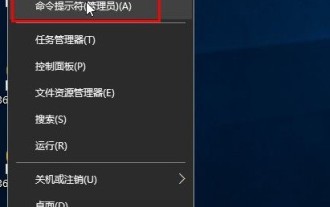 win10에서 exe 형식 파일을 여는 방법 두 번 클릭에 실패하면 어떻게 해야 합니까?_win10에서 exe 형식 파일을 여는 방법
Mar 27, 2024 pm 05:00 PM
win10에서 exe 형식 파일을 여는 방법 두 번 클릭에 실패하면 어떻게 해야 합니까?_win10에서 exe 형식 파일을 여는 방법
Mar 27, 2024 pm 05:00 PM
1. 먼저 몇 가지 설정을 지정한 다음 두 번 클릭하여 열어야 합니다. 시작 메뉴를 마우스 오른쪽 버튼으로 클릭한 후 [명령 프롬프트(관리자)]를 선택하여 엽니다. 2. 그림과 같이 관리자 명령 프롬프트 인터페이스를 열고 assoc.exe=exefile을 입력합니다. 3. Enter 키를 누르면 그림과 같이 exe=exefile이 나타납니다. 4. 이제 마우스를 두 번 클릭하여 접미사 이름이 exe인 파일을 열 수 있습니다. 5. 그래도 문제가 해결되지 않으면 바이러스 백신 소프트웨어를 사용하여 컴퓨터를 검사하여 바이러스로 인한 것인지 배제할 수 있습니다.
 win11에서 ie11 브라우저를 사용할 수 없으면 어떻게 해야 합니까? (win11은 IE 브라우저를 사용할 수 없습니다)
Feb 10, 2024 am 10:30 AM
win11에서 ie11 브라우저를 사용할 수 없으면 어떻게 해야 합니까? (win11은 IE 브라우저를 사용할 수 없습니다)
Feb 10, 2024 am 10:30 AM
점점 더 많은 사용자들이 win11 시스템을 업그레이드하기 시작하고 있습니다. 사용자마다 사용 습관이 다르기 때문에 여전히 많은 사용자들이 ie11 브라우저를 사용하고 있습니다. 그렇다면 win11 시스템에서 ie 브라우저를 사용할 수 없으면 어떻게 해야 합니까? windows11은 여전히 ie11을 지원하나요? 해결책을 살펴보겠습니다. win11에서 ie11 브라우저를 사용할 수 없는 문제 해결 방법 1. 먼저 시작 메뉴를 마우스 오른쪽 버튼으로 클릭한 후 "명령 프롬프트(관리자)"를 선택하여 엽니다. 2. 연 후 "Netshwinsockreset"을 직접 입력하고 Enter를 눌러 확인합니다. 3. 확인 후 "netshadvfirewallreset&rdqu"를 입력하세요.
 WIN10 시스템에서 열 수 없는 EXE 파일을 두 번 클릭하는 문제를 해결하는 방법
Mar 28, 2024 pm 01:26 PM
WIN10 시스템에서 열 수 없는 EXE 파일을 두 번 클릭하는 문제를 해결하는 방법
Mar 28, 2024 pm 01:26 PM
1. 시작 메뉴를 마우스 오른쪽 버튼으로 클릭하고 명령 프롬프트(관리자)를 엽니다. 2. 명령 프롬프트 창을 연 후 assoc.exe=exefile 명령을 입력하고 Enter를 누릅니다. 3. 이때 연결에 성공했음을 나타내는 .exe=exefile이 나타납니다. 마지막으로 응용 프로그램을 두 번 클릭하면 원활하게 열립니다.
 시대의 끝: Internet Explorer 11이 만료되었습니다. 알아야 할 사항은 다음과 같습니다.
Apr 20, 2023 pm 06:52 PM
시대의 끝: Internet Explorer 11이 만료되었습니다. 알아야 할 사항은 다음과 같습니다.
Apr 20, 2023 pm 06:52 PM
2022년 6월 15일은 Microsoft가 IE11(Internet Explorer 11)에 대한 지원을 종료하고 레거시 브라우저 장을 마감하는 날입니다. 회사는 한동안 사용자에게 이 수명 종료 날짜를 상기시키고 Microsoft Edge로의 전환을 계획할 것을 촉구해 왔습니다. Microsoft는 Windows용 최신 기본 웹 브라우저로 IE11을 Windows 8.1에 번들로 제공합니다. 비록 (현재의) Chrome 수준에는 도달하지 못했지만 2014년에는 IE8에 이어 두 번째로 많이 사용된 데스크톱 브라우저였습니다. 물론 20으로
 Win10에서 IE를 열 때 Edge로 자동 점프를 취소하는 방법_IE 브라우저 페이지 자동 점프에 대한 솔루션
Mar 20, 2024 pm 09:21 PM
Win10에서 IE를 열 때 Edge로 자동 점프를 취소하는 방법_IE 브라우저 페이지 자동 점프에 대한 솔루션
Mar 20, 2024 pm 09:21 PM
최근 많은 win10 사용자는 컴퓨터 브라우저를 사용할 때 IE 브라우저가 항상 자동으로 엣지 브라우저로 이동한다는 사실을 발견했습니다. 그러면 win10에서 IE를 열 때 자동 엣지 브라우저로 이동을 끄는 방법은 무엇입니까? 이 사이트에서는 win10에서 IE를 열 때 자동으로 가장자리로 이동하고 닫는 방법을 사용자에게 주의 깊게 소개합니다. 1. 엣지 브라우저에 로그인하고 오른쪽 상단에서...를 클릭하고 드롭다운 설정 옵션을 찾습니다. 2. 설정을 입력한 후 왼쪽 열에서 기본 브라우저를 클릭합니다. 3. 마지막으로 호환성에서 웹사이트가 IE 모드에서 다시 로드되는 것을 허용하지 않는 확인란을 선택하고 IE 브라우저를 다시 시작합니다.
 IE 가속 기능을 활성화하는 방법
Jan 30, 2024 am 08:48 AM
IE 가속 기능을 활성화하는 방법
Jan 30, 2024 am 08:48 AM
IE 가속 기능을 활성화하는 방법은 무엇입니까? IE는 웹 페이지를 열기에는 너무 느립니다. IE에서 하드웨어 가속 모드를 활성화할 수 있습니다. 많은 친구들이 IE 브라우저를 사용할 때 웹 페이지를 여는 속도가 매우 느리고 이는 웹 탐색에도 일정한 영향을 미친다고 보고했습니다. 이런 경우에는 IE 브라우저의 하드웨어 가속 모드를 켜면 됩니다. 관심 있으신 분들은 아래에 IE의 가속 기능을 켜는 방법을 정리했습니다. , 아래를 살펴보세요! IE에서 가속 기능을 활성화하려면 IE 보안 브라우저를 열고 오른쪽 상단에 있는 톱니바퀴 모양의 "설정" 아이콘을 클릭한 후 그림과 같이 "인터넷 옵션"을 선택하여 들어갑니다. 2. 그림과 같이 인터넷 옵션 창 상단에 있는 탭 탐색에서 "고급"을 클릭하세요. 삼.






